IOS Xcode調(diào)試常用命令和斷點
Xcode 中的調(diào)試技巧與我們的日常開發(fā)息息相關(guān),而這些調(diào)試技巧在我們解決Bug時,常常有事半功倍的作用,經(jīng)常會用到的有各種斷點 和 命令。而這些調(diào)試技巧也經(jīng)常會在面試中問到,所以不知道的就來看看吧。

調(diào)試命令
在上圖中,右側(cè)綠色區(qū)域就是Log 輸出區(qū),在 Log 輸出區(qū)可以使用一些命令,來輔助調(diào)試。
那有哪些調(diào)試命令呢?
想要看所有的調(diào)試命令,可以在上圖的右側(cè)區(qū)域輸入help,就會列出所有的調(diào)試命令。
本文就介紹幾個使用頻率比較高的,其他就查看后,自行了解吧。
1. p 命令
-- ('expression --') Evaluate an expression on the current thread. Displays any returned value with LLDB's default formatting.p 命令是 print 命令的簡寫,使用p 命令可以查看基本數(shù)據(jù)類型的值,但是如果 使用 p 命令 查看的是對象,那么只會返回對象的指針地址。
p 命令后面除了可以接 變量、常量,還可以接 表達(dá)式。(?但是不可以使用宏?)
2. po 命令
po 命令可以理解為打印對象。功能與 p 命令類似,所以也是可以打印 常量、變量,打印表達(dá)式返回的對象等。(?也不可以打印宏?)
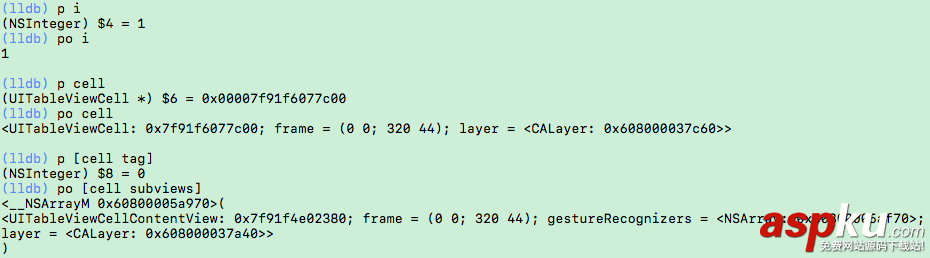
當(dāng)然,這些打印功能,除了使用命令外,我們也可以使用左側(cè)區(qū)域,點擊變量右鍵—> print Description of “xxx”:
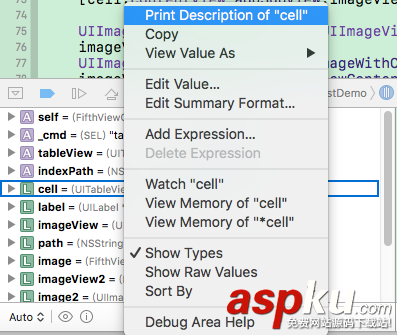
當(dāng)然還有其他的打印方法:
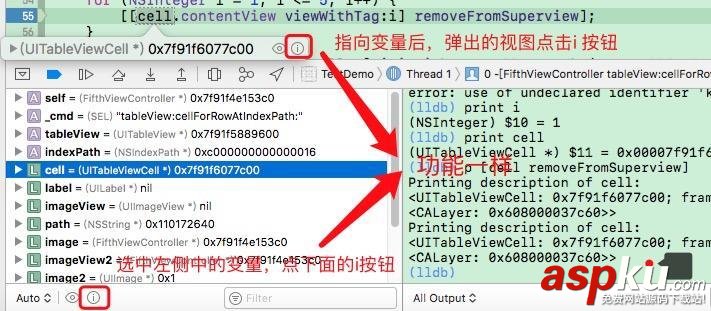
3.expr 命令
expr 是 expression 的簡寫, 使用expr 命令,能夠在調(diào)試時,動態(tài)的執(zhí)行賦值表達(dá)式,同時打印出結(jié)果。我們可以在調(diào)試時,動態(tài)的修改變量的值,這在調(diào)試想要讓應(yīng)用執(zhí)行異常路徑(如執(zhí)行某個else 情況)很有用。
(lldb) p i (NSInteger) $16 = 1(lldb) expression i = 5(NSInteger) $17 = 5(lldb) po i 5
4.call 命令
上面是動態(tài)修改變量的值, Xcode 還支持動態(tài)調(diào)用函數(shù)。在控制臺執(zhí)行該命令,可以在不修改代碼,不重新編譯的情況下,修改界面上的視圖。
這里有一個動態(tài)將cell 的某個子視圖移除的范例:
(lldb) po cell.contentView.subviews<__NSArrayM 0x60800005f5f0>(<UILabel: 0x7f91f4f18c90; frame = (5 5; 300 25); text = '2 - Drawing index is top ...'; userInteractionEnabled = NO; tag = 1; layer = <_UILabelLayer: 0x60800009ff40>>,<UIImageView: 0x7f91f4d20050; frame = (105 20; 85 85); opaque = NO; userInteractionEnabled = NO; tag = 2; layer = <CALayer: 0x60000003ff60>>,<UIImageView: 0x7f91f4f18f10; frame = (200 20; 85 85); opaque = NO; userInteractionEnabled = NO; tag = 3; layer = <CALayer: 0x608000039860>>)(lldb) call [label removeFromSuperview](lldb) po cell.contentView.subviews<__NSArrayM 0x600000246de0>(<UIImageView: 0x7f91f4d20050; frame = (105 20; 85 85); opaque = NO; userInteractionEnabled = NO; tag = 2; layer = <CALayer: 0x60000003ff60>>,<UIImageView: 0x7f91f4f18f10; frame = (200 20; 85 85); opaque = NO; userInteractionEnabled = NO; tag = 3; layer = <CALayer: 0x608000039860>>)
5.bt命令
bt 命令 可以打印出線程的堆棧信息,該信息比左側(cè)的Debug Navigator 看到的還要詳細(xì)一些。
bt 命令是打印當(dāng)前線程的堆棧信息
(lldb) bt * thread #1: tid = 0x27363, 0x000000010d204125 TestDemo`-[FifthViewController tableView:cellForRowAtIndexPath:](self=0x00007f91f4e153c0, _cmd="tableView:cellForRowAtIndexPath:", tableView=0x00007f91f5889600, indexPath=0xc000000000400016) + 2757 at FifthViewController.m:91, queue = 'com.apple.main-thread', stop reason = breakpoint 6.1 * frame #0: 0x000000010d204125 TestDemo`-[FifthViewController tableView:cellForRowAtIndexPath:](self=0x00007f91f4e153c0, _cmd="tableView:cellForRowAtIndexPath:", tableView=0x00007f91f5889600, indexPath=0xc000000000400016) + 2757 at FifthViewController.m:91 frame #1: 0x0000000111d0a7b5 UIKit`-[UITableView _createPreparedCellForGlobalRow:withIndexPath:willDisplay:] + 757 frame #2: 0x0000000111d0aa13 UIKit`-[UITableView _createPreparedCellForGlobalRow:willDisplay:] + 74 frame #3: 0x0000000111cde47d UIKit`-[UITableView _updateVisibleCellsNow:isRecursive:] + 3295 frame #4: 0x0000000111d13d95 UIKit`-[UITableView _performWithCachedTraitCollection:] + 110 frame #5: 0x0000000111cfa5ef UIKit`-[UITableView layoutSubviews] + 222 frame #6: 0x0000000111c61f50 UIKit`-[UIView(CALayerDelegate) layoutSublayersOfLayer:] + 1237 frame #7: 0x00000001117a5cc4 QuartzCore`-[CALayer layoutSublayers] + 146 frame #8: 0x0000000111799788 QuartzCore`CA::Layer::layout_if_needed(CA::Transaction*) + 366 frame #9: 0x0000000111799606 QuartzCore`CA::Layer::layout_and_display_if_needed(CA::Transaction*) + 24 frame #10: 0x0000000111727680 QuartzCore`CA::Context::commit_transaction(CA::Transaction*) + 280 frame #11: 0x0000000111754767 QuartzCore`CA::Transaction::commit() + 475 frame #12: 0x00000001117550d7 QuartzCore`CA::Transaction::observer_callback(__CFRunLoopObserver*, unsigned long, void*) + 113 frame #13: 0x0000000110743e17 CoreFoundation`__CFRUNLOOP_IS_CALLING_OUT_TO_AN_OBSERVER_CALLBACK_FUNCTION__ + 23 frame #14: 0x0000000110743d87 CoreFoundation`__CFRunLoopDoObservers + 391 frame #15: 0x0000000110728b9e CoreFoundation`__CFRunLoopRun + 1198 frame #16: 0x0000000110728494 CoreFoundation`CFRunLoopRunSpecific + 420 frame #17: 0x0000000114390a6f GraphicsServices`GSEventRunModal + 161 frame #18: 0x0000000111b9d964 UIKit`UIApplicationMain + 159 frame #19: 0x000000010d21294f TestDemo`main(argc=1, argv=0x00007fff529fe620) + 111 at main.m:14 frame #20: 0x000000011458a68d libdyld.dylib`start + 1(lldb)
bt all 命令是打印所有線程的堆棧信息。打印出來的信息太多,就不展示了!
6.image 命令
image list 命令可以列出當(dāng)前App中的所有module(這個module 在后面符號斷點時有用到),可以查看某一個地址對應(yīng)的代碼位置。
除了 image list 還有 image add、image lookup等命令,可以自行查看。
當(dāng)遇到crash 時,查看線程棧,只能看到棧幀的地址,使用 image lookup –address 地址 可以方便的定位到這個地址對應(yīng)的代碼行。
斷點
Xcode 中的斷點也是很有學(xué)問的,有普通斷點、條件斷點、符號斷點、異常斷點等很多種。
1.普通斷點
打一個普通斷點,只需要找到對應(yīng)的行,在代碼左側(cè)(行號上)點擊一下即可。
2.條件斷點
條件斷點是一種很有用的斷點,特別是在for 循環(huán)中。如果我們需要在i = 5 時添加斷點,其他時候不加,那么就可以使用條件斷點。條件斷點是在普通斷點上 右鍵,選擇 Edit Breakpoint...,再設(shè)置一個條件即可
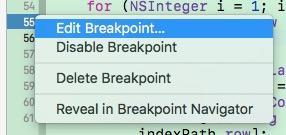
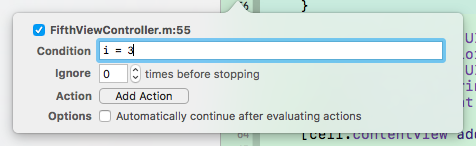
3.符號斷點
符號斷點就是 Symbolic Breakpoint,其實是針對某一個特定函數(shù)的斷點,可以是一個 OC函數(shù),也可以是 C++函數(shù)。 添加的地方如下:
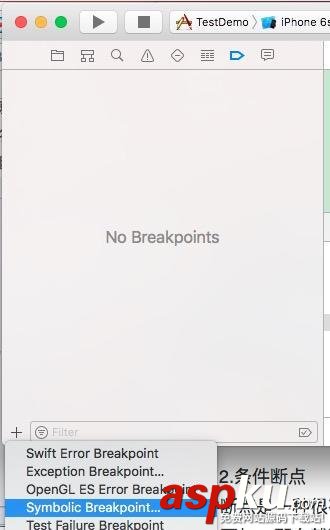
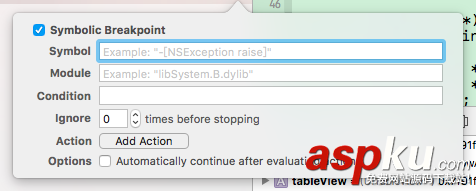
Symbol 欄 可以填 [類名 方法名]或者 方法名 ,module 也是選填項,它就是上面 image 命令中列出來的module。
例如 ,我們?nèi)绻惶钜粋€viewDidLoad,那么就會在所有類(包括第三方庫)的viewDidLoad 處打斷點。
符號斷點在調(diào)試一些沒有源碼的模塊時比較有用,比如調(diào)試一個第三方提供的Lib庫,或者系統(tǒng)的模塊,可以在相應(yīng)函數(shù)處下斷點,可以大概調(diào)試清楚程序的運行流程,也可以在斷點的時候查看到參數(shù)信息。
4.異常斷點
如果程序運行就崩潰,我們可以打一個異常斷點,這樣崩潰時就會觸發(fā)斷點,很容易定位到問題所在,也能看到更多的崩潰相關(guān)信息,如Log,函數(shù)調(diào)用棧。
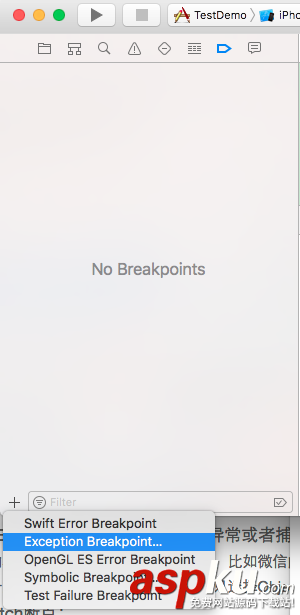
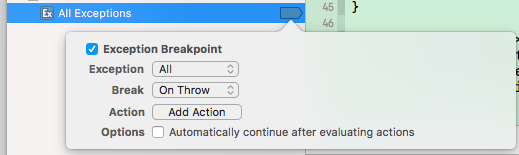
注意: 有的程序或者有的功能可能會使用異常來組織程序邏輯,比如調(diào)用AVAudioPlayer ,運行到 AVAudioPlayer 時,就會導(dǎo)致斷點被觸發(fā)。我們可以修改 Exception 參數(shù),或者取消掉異常斷點來解決。
5.Watch 斷點
當(dāng)某個變量發(fā)生變化的時候會觸發(fā)。
創(chuàng)建一個Watch斷點:
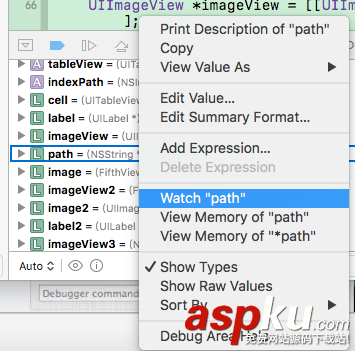
關(guān)于 Xcode 調(diào)試技巧中的 斷點和命令就先這么多了,其他有用到的以后再補充。
感謝閱讀,希望能幫助到大家,謝謝大家對本站的支持!
新聞熱點
疑難解答
圖片精選